Hoe stop ik met omgeleid te worden naar/van top-captcharesolver.com site?
AdwareOok bekend als: top-captcharesolver.com pop-up
Doe een gratis scan en controleer of uw computer is geïnfecteerd.
VERWIJDER HET NUOm het volledige product te kunnen gebruiken moet u een licentie van Combo Cleaner kopen. Beperkte proefperiode van 7 dagen beschikbaar. Combo Cleaner is eigendom van en wordt beheerd door RCS LT, het moederbedrijf van PCRisk.
Wat is top-captcharesolver[.]com?
Vergelijkbaar met apsolutamente.com, newlistiong.com, verifyrobot, news-mifet.cc, en talloze anderen, top-captcharesolver[.]com is een onbetrouwbare site ontworpen om bezoekers te presenteren met twijfelachtige inhoud en/of hen omleiden naar onbetrouwbare/malafide webpagina's. Gebruikers gaan zelden opzettelijk naar dit soort websites; de meeste worden er naar omgeleid door opdringerige advertenties of geïnstalleerde mogelijk ongewenste programma's. Deze software kan zonder toestemming van de gebruiker op systemen worden geïnstalleerd. Mogelijk ongewenste programma's kunnen schadelijke functies hebben, waaronder - het veroorzaken van doorverwijzingen, het uitvoeren van opdringerige advertentiecampagnes, en het verzamelen van browsing-gerelateerde gegevens.
![top-captcharesolver[.]com pop-up doorverwijzingen](/images/stories/screenshots202105/top-captcharesolver-com-ads-main.jpg)
Het eerste wat top-captcharesolver[.]com doet, is het IP-adres (Internet Protocol) van de bezoeker controleren - om zijn geolocatie te kennen. Deze informatie bepaalt het verdere verloop van de website. Met andere woorden, of bezoekers dubieus materiaal te zien krijgen en/of worden omgeleid - hangt af van hun geolocatie/IP-adressen. Bovendien gebruiken malafide pagina's vaak misleidende verklaringen of inhoud om gebruikers te verleiden hun browsermeldingen in te schakelen. Dit geldt ook voor top-captcharesolver[.]com; het gebruikt nep CAPTCHA verificatie om bezoekers te misleiden in het toestaan van zijn meldingen. Als ze worden ingeschakeld, begint de site opdringerige advertentiecampagnes te voeren. De geleverde advertenties promoten verschillende verkoop-gebaseerde, onbetrouwbare, bedrieglijke/oplichterij, en kwaadaardige websites. Het bezoeken en/of vertrouwen van dergelijke pagina's kan leiden tot ernstige problemen. Bovendien kunnen opdringerige advertenties worden getriggerd (doordat erop wordt geklikt) om heimelijk software (bijv. mogelijk ongewenste programma's) te downloaden/installeren.
Mogelijk ongewenste programma's hebben uiteenlopende functies, die in verschillende combinaties kunnen voorkomen. Zo kan deze software bijvoorbeeld sites forceren te openen en/of opdringerige advertentiecampagnes leveren. De meeste mogelijk ongewenste programma's hebben ook datatrackingcapaciteiten. Ze kunnen surfactiviteiten registreren (bezochte URL's, bekeken webpagina's, zoekopdrachten, enz.) en gevoelige informatie hieruit verzamelen (IP-adressen/geolocaties, persoonlijk identificeerbare gegevens, enz.) PUA-ontwikkelaars delen en/of verkopen de verzamelde gegevens aan derden (mogelijk cybercriminelen). Kortom, de aanwezigheid van ongewenste apps op apparaten kan leiden tot systeeminfecties, financiële verliezen en zelfs identiteitsdiefstal. Om de veiligheid van het apparaat en de gebruiker te waarborgen, moeten alle verdachte toepassingen en browserextensies/plug-ins onmiddellijk na detectie worden verwijderd.
| Naam | top-captcharesolver.com pop-up |
| Type bedreiging | Pushberichten advertenties, Ongewenste advertenties, Pop-up advertenties |
| Dienend IP Adres | 5.8.34.26 |
| Geobserveerde domeinen | i.top-captcharesolver[.]com; h.top-captcharesolver[.]com; f.top-captcharesolver[.]com; g.top-captcharesolver[.]com; c.top-captcharesolver[.]com |
| Symptomen | Het zien van advertenties die niet afkomstig zijn van de sites die u bekijkt. Opdringerige pop-up advertenties. Verminderde snelheid van surfen op internet. |
| Verspreidingsmethodes | Misleidende pop-up advertenties, mogelijk ongewenste toepassingen (adware) |
| Schade | Verminderde computer prestaties, browser tracking - privacy problemen, mogelijke extra malware infecties. |
| Malware verwijderen (Windows) |
Om mogelijke malware-infecties te verwijderen, scant u uw computer met legitieme antivirussoftware. Onze beveiligingsonderzoekers raden aan Combo Cleaner te gebruiken. Combo Cleaner voor Windows DownloadenGratis scanner die controleert of uw computer geïnfecteerd is. Om het volledige product te kunnen gebruiken moet u een licentie van Combo Cleaner kopen. Beperkte proefperiode van 7 dagen beschikbaar. Combo Cleaner is eigendom van en wordt beheerd door RCS LT, het moederbedrijf van PCRisk. |
Mogelijk ongewenste programma's zien er meestal legitiem en onschuldig uit. Deze programma's hebben de neiging om een breed scala aan functies aan te bieden. De geadverteerde functies zijn echter zelden operationeel. Het enige doel van ongewenste apps is om winst te genereren ten koste van de gebruiker. Daarom kunnen mogelijk ongewenste programma's, in plaats van beloftes na te komen, omleidingen naar onbetrouwbare en gevaarlijke websites veroorzaken, opdringerige advertentiecampagnes uitvoeren en privégegevens verzamelen.
Hoe heeft adware zich op mijn computer geïnstalleerd?
Mogelijk ongewenste programma's worden verspreid via download/installatie setups van andere programma's. "Bundeling" is de term die wordt gebruikt om deze valse marketingtechniek te omschrijven - het verpakken van gewone software met ongewenste of kwaadaardige toevoegingen. Overhaaste download-/installatieprocessen (bijv. genegeerde voorwaarden, overgeslagen stappen en secties, gebruikte "Makkelijk/Snel"-instellingen, enz.) verhogen het risico dat gebundelde inhoud onbedoeld in het systeem wordt toegelaten. Ook opdringerige advertenties verspreiden mogelijk ongewenste programma's. Wanneer op deze advertenties wordt geklikt, kunnen ze scripts uitvoeren om deze toepassingen te downloaden/installeren zonder toestemming van de gebruiker. Mogelijk ongewenste programma's kunnen ook "officiële" promotiesites hebben waarvandaan ze kunnen worden gedownload.
Hoe voorkomt u de installatie van mogelijk ongewenste programma's?
Het wordt aanbevolen om softwareproducten te onderzoeken voordat u ze downloadt/ installeert en/of koopt. Bovendien moeten alle downloads worden uitgevoerd vanaf officiële en betrouwbare bronnen. Aangezien dubieuze downloadkanalen, bijv. onofficiële en gratis file-hosting websites, Peer-to-Peer sharing netwerken, en andere derde partij downloaders - vaak gebundelde en/of gevaarlijke inhoud aanbieden. Download- en installatieprocessen moeten met voorzichtigheid worden behandeld; dat houdt in - het lezen van voorwaarden, het onderzoeken van mogelijke opties, het gebruik van de "Aangepaste/Geavanceerde" instellingen, en opt-out van aanvullende apps, tools, functies, en andere toevoegingen. Opdringerige advertenties lijken legitiem; ze leiden echter door naar zeer twijfelachtige sites (bijv. adult-dating, pornografie, gokken, etc.). In het geval van ontmoetingen met dergelijke advertenties en/of omleidingen, moet het systeem worden gecontroleerd en alle verdachte toepassingen en browser extensies/plug-ins gedetecteerd - onmiddellijk verwijderd van het. Als uw computer al geïnfecteerd is met malafide toepassingen, raden wij u aan een scan uit te voeren met Combo Cleaner Antivirus voor Windows om ze automatisch te verwijderen.
Weergave van top-captcharesolver[.]com website (GIF):
![top-captcharesolver[.]com website uiterlijk (GIF)](/images/stories/screenshots202105/top-captcharesolver-com-ads-appearance.gif)
BELANGRIJKE OPMERKING! Deze bedrieglijke site vraagt om webbrowser meldingen in te schakelen.
Voer daarom deze stappen uit voordat u begint:
Google Chrome (PC):
- Klik op de Menu knop (drie puntjes) in de rechter bovenhoek van het scherm
- Selecteer "Instellingen", scroll naar beneden en klik op "Geavanceerd"
- Scroll naar beneden naar de "Privacy en beveiliging" sectie, selecteer "Inhoud instellingen" en vervolgens "Meldingen"
- Klik op de drie puntjes aan de rechterkant van elke verdachte URL en klik op "Blokkeren" of "Verwijderen" (als u op "Verwijderen" klikt en de schadelijke site opnieuw bezoekt, zal het vragen om meldingen opnieuw in te schakelen)

Google Chrome (Android):
- Klik op de Menu knop (drie puntjes) in de rechter bovenhoek van het scherm en klik op "Instellingen"
- KScroll naar beneden, klik op "Site-instellingen" en vervolgens op "Meldingen"
- Zoek in het geopende venster alle verdachte URL's en klik ze één voor één aan
- Selecteer "Meldingen" in de sectie "Machtigingen" en zet de omschakelknop op "UIT"

Mozilla Firefox:
- Klik op de Menu knop (drie balkjes) in de rechter bovenhoek van het scherm
- Selecteer "Opties" en klik op "Privacy & Beveiliging" in de werkbalk aan de linkerkant van het scherm
- Scroll naar beneden naar de "Machtigingen" sectie en klik op de "Instellingen" knop naast "Meldingen"
- Zoek in het geopende venster alle verdachte URL's, klik op het drop-down menu en selecteer "Blokkeren"

Internet Explorer:
- Klik op de tandwielknop in de rechterbovenhoek van het IE-venster
- Selecteer "Internet-opties"
- Selecteer het tabblad "Privacy" en klik op "Instellingen" onder "Pop-up Blocker" sectie
- Selecteer verdachte URL's en verwijder ze één voor één door op de knop "Verwijderen" te klikken

Microsoft Edge:
- Klik op de menuknop (drie puntjes) in de rechterbovenhoek van het Edge-venster en selecteer "Instellingen"
- Klik op "Site permissies" in de werkbalk aan de linkerkant van het scherm en selecteer "Meldingen"
- Klik op drie puntjes aan de rechterkant van elke verdachte URL onder "Toestaan" en klik op "Blokkeren" of "Verwijderen" (als u op "Verwijderen" klikt en de kwaadaardige site nogmaals bezoekt, zal deze vragen om meldingen opnieuw in te schakelen)

Safari (Mac):
- Klik op de knop "Safari" in de linkerbovenhoek van het scherm en selecteer "Voorkeuren..."
- Selecteer het tabblad "Websites" en vervolgens de sectie "Meldingen" in het linkerdeelvenster
- Controleer op verdachte URL's en pas de optie "Weigeren" toe voor elke URL

Onmiddellijke automatische malwareverwijdering:
Handmatig de dreiging verwijderen, kan een langdurig en ingewikkeld proces zijn dat geavanceerde computer vaardigheden vereist. Combo Cleaner is een professionele automatische malware verwijderaar die wordt aanbevolen om malware te verwijderen. Download het door op de onderstaande knop te klikken:
DOWNLOAD Combo CleanerDoor het downloaden van software op deze website verklaar je je akkoord met ons privacybeleid en onze algemene voorwaarden. Om het volledige product te kunnen gebruiken moet u een licentie van Combo Cleaner kopen. Beperkte proefperiode van 7 dagen beschikbaar. Combo Cleaner is eigendom van en wordt beheerd door RCS LT, het moederbedrijf van PCRisk.
Snelmenu:
- Wat is top-captcharesolver[.]com?
- STAP 1. Verwijder de adware toepassingen via het Configuratiescherm.
- STAP 2. Verwijder malafide plug-ins uit Google Chrome.
- STAP 3. Verwijder adware-type extensies uit Mozilla Firefox.
- STAP 4. Verwijder kwaadaardige extensies uit Safari.
- STAP 5. Verwijder malafide plug-ins van Microsoft Edge.
- STAP 6. Verwijder adware van Internet Explorer.
Adware verwijderen:
Windows 10 gebruikers:

Klik rechts in de linkerbenedenhoek, in het Snelle Toegang-menu selecteer Controle Paneel. In het geopende schem kies je Programma's en Toepassingen.
Windows 7 gebruikers:

Klik Start ("het Windows Logo" in de linkerbenedenhoek van je desktop), kies Controle Paneel. Zoek naar Programma's en toepassingen.
macOS (OSX) gebruikers:

Klik op Finder, in het geopende scherm selecteer je Applicaties. Sleep de app van de Applicaties folder naar de Prullenbak (die zich in je Dock bevindt), klik dan rechts op het Prullenbak-icoon en selecteer Prullenbak Leegmaken.
![top-captcharesolver[.]com adware verwijderen via Configuratiescherm](/images/stories/screenshots202105/top-captcharesolver-com-ads-programs.jpg)
In het venster met de verwijderingsprogramma's zoekt u naar mogelijk ongewenste toepassingen, selecteert u deze vermeldingen en klikt u op "Verwijderen" of "Uninstall".
Na het verwijderen van het mogeljik ongewenste programma die top-captcharesolver[.]com omleidingen veroorzaakt, scant u uw computer voor alle resterende ongewenste onderdelen of mogelijke malware infecties. Om uw computer te scannen, gebruikt u aanbevolen malwareverwijderingssoftware.
DOWNLOAD verwijderprogramma voor malware-infecties
Combo Cleaner die controleert of uw computer geïnfecteerd is. Om het volledige product te kunnen gebruiken moet u een licentie van Combo Cleaner kopen. Beperkte proefperiode van 7 dagen beschikbaar. Combo Cleaner is eigendom van en wordt beheerd door RCS LT, het moederbedrijf van PCRisk.
Verwijder adware van internet browsers:
Video die laat zien hoe u mogelijk ongewenste browser add-ons verwijdert:
 Verwijder schadelijke extensies uit Google Chrome:
Verwijder schadelijke extensies uit Google Chrome:
![Verwijderen van top-captcharesolver[.]com advertenties uit Google Chrome stap 1](/images/stories/screenshots202105/top-captcharesolver-com-ads-chrome1.jpg)
Klik op het menupictogram van Google Chrome ![]() (in de rechterbovenhoek van Google Chrome), selecteer "Meer hulpmiddelen" en klik op "Extensies". Zoek alle recent geïnstalleerde verdachte browser add-ons en verwijder ze.
(in de rechterbovenhoek van Google Chrome), selecteer "Meer hulpmiddelen" en klik op "Extensies". Zoek alle recent geïnstalleerde verdachte browser add-ons en verwijder ze.
![Verwijderen van top-captcharesolver[.]com advertenties uit Google Chrome stap 2](/images/stories/screenshots202105/top-captcharesolver-com-ads-chrome2.jpg)
Optionele methode:
Als je problemen hebt met het verwijderen van top-captcharesolver.com pop-up, reset dan de instellingen van je Google Chrome browser. Klik op het Chrome menu icoon ![]() (in de rechterbovenhoek van Google Chrome) en selecteer Instellingen. Scroll naar onder. Klik op de link Geavanceerd....
(in de rechterbovenhoek van Google Chrome) en selecteer Instellingen. Scroll naar onder. Klik op de link Geavanceerd....

Nadat je helemaal naar benden hebt gescrolld klik je op Resetten (Instellingen terugzetten naar de oorspronkelijke standaardwaarden)-knop.

In het geopende scherm, bevestig dat je de Google Chrome instellingen wilt resetten door op de 'resetten'-knop te klikken.

 Verwijder schadelijke plug-ins uit Mozilla Firefox:
Verwijder schadelijke plug-ins uit Mozilla Firefox:
![Verwijderen van top-captcharesolver[.]com advertenties uit Mozilla Firefox stap 1](/images/stories/screenshots202105/top-captcharesolver-com-ads-ffox1.jpg)
Klik op het Firefox menu icoon![]() (in de rechterbovenhoek van het hoofdvenster), selecteer "Add-ons". Klik op "Extensies", in het geopende venster, verwijder alle recentelijk geïnstalleerde verdachte browser plug-ins.
(in de rechterbovenhoek van het hoofdvenster), selecteer "Add-ons". Klik op "Extensies", in het geopende venster, verwijder alle recentelijk geïnstalleerde verdachte browser plug-ins.
![Verwijderen van top-captcharesolver[.]com advertenties uit Mozilla Firefox stap 2](/images/stories/screenshots202105/top-captcharesolver-com-ads-ffox2.jpg)
Optionele methode:
Computergebruikers die problemen blijven hebben met het verwijderen van top-captcharesolver.com pop-up kunnen de Mozilla Firefox instellingen naar standaard herstellen.
Open Mozilla Firefox, in de rechterbovenhoek van het hoofdvenster klik je op het Firefox menu ![]() , in het geopende keuzemenu kies je het Open Help Menu-icoon
, in het geopende keuzemenu kies je het Open Help Menu-icoon ![]()

Klik dan op Probleemoplossing-informatie.

In het geopende scherm klik je op de Firefox Herstellen knop.

In het geopende scherm bevestig je dat je de Mozilla Firefox instellingen naar Standaard wil herstellen door op de Herstellen-knop te klikken.

 Verwijder kwaadaardige extensies uit Safari:
Verwijder kwaadaardige extensies uit Safari:

Verzeker je ervan dat je Safari browser actief is, klik op het Safari menu en selecteer Voorkeuren….

In het geopende venster klik je op Extensies, zoek naar recent geïnstalleerde verdachte extensies, selecteer deze en klik op Verwijderen.
Optionele methode:
Verzeker je ervan dat je Safari browser actief is en klik op het Safari-menu. In het keuzemenu selecteer je Geschiedenis en Website Data verwijderen…

In het geopende scherm seleceer je alle geschiedenis en klik je op de Geschiedenis Verwijderen-knop.

 Kwaadaardige extensies verwijderen uit Microsoft Edge:
Kwaadaardige extensies verwijderen uit Microsoft Edge:

Klik op het menu-icoon in Edge ![]() (in de rechterbovenhoek van Microsoft Edge), kiest u "Extensies". Zoek recent geïnstalleerde en verdachte browser add-ons en klik op "Verwijderen" (onder hun naam).
(in de rechterbovenhoek van Microsoft Edge), kiest u "Extensies". Zoek recent geïnstalleerde en verdachte browser add-ons en klik op "Verwijderen" (onder hun naam).

Optionele methode:
Als u problemen blijft ondervinden met het verwijderen van de top-captcharesolver.com pop-up, herstel dan de instellingen van uw Microsoft Edge browser. Klik op het Edge menu-icoon ![]() (in de rechterbovenhoek van Microsoft Edge) en selecteer Instellingen.
(in de rechterbovenhoek van Microsoft Edge) en selecteer Instellingen.

In het geopende menu kiest u Opnieuw instellen.

Kies Instellingen naar hun standaardwaarden herstellen. In het geopende scherm bevestigt u dat u de instellingen van Microsoft Edge wilt herstellen door op de knop Opnieuw instellen te klikken.

- Als dat niet helpt, volg dan deze alternatieve instructies om de Microsoft Edge browser te herstellen.
 Verwijder schadelijke add-ons van Internet Explorer:
Verwijder schadelijke add-ons van Internet Explorer:
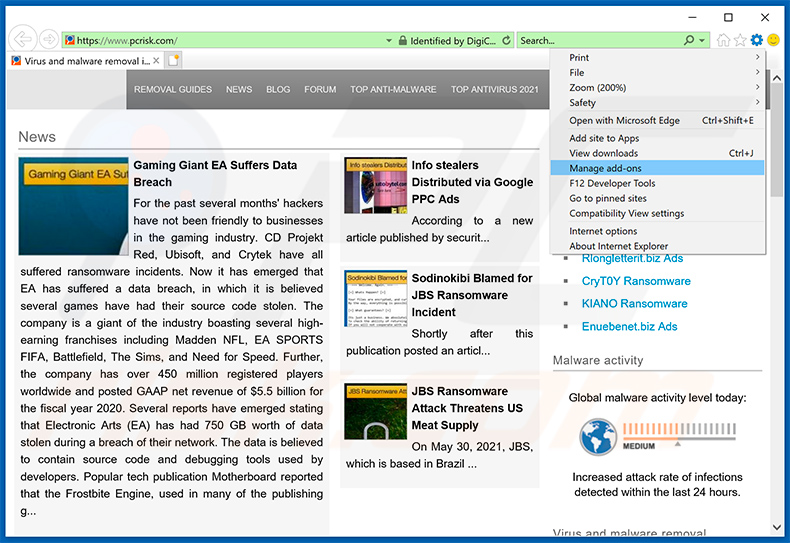
Klik op het "tandwiel" pictogram![]() (in de rechterbovenhoek van Internet Explorer), selecteer "invoegtoepassingen beheren". Zoek naar recent geïnstalleerde verdachte browserextensies, selecteer deze items en klik op "Verwijderen".
(in de rechterbovenhoek van Internet Explorer), selecteer "invoegtoepassingen beheren". Zoek naar recent geïnstalleerde verdachte browserextensies, selecteer deze items en klik op "Verwijderen".
![Verwijderen van top-captcharesolver[.]com advertenties uit Internet Explorer stap 2](/images/stories/screenshots202105/top-captcharesolver-com-ads-ie2.jpg)
Optionele methode:
Als je problemen blijft hebben met het verwijderen van top-captcharesolver.com pop-up dan kan je je Internet Explorer instellingen terug op standaard zetten.
Windows XP gebruikers: Klik op Start, klik Uitvoeren, in het geopende scherm typ inetcpl.cpl. In het geopende scherm klik je op de Geavanceerd tab en dan klik je op Herstellen.

Windows Vista en Windows 7 gebruikers: Klik op het Windows logo, in de start-zoekbox typ inetcpl.cpl en klik op enter. In het geopende scherm klik je op de Geavanceerd tab en dan klik je op Herstellen.

Windows 8 gebruikers: Open Internet Explorer en klik op het "tandwiel" icoon. Selecteer Internet Opties. In het geopende scherm selecteer je de Geavanceerd-tab en klik je op de Herstellen-knop.

In het geopende scherm selecteer je de Geavanceerd-tab

Klik op de Herstellen-knop.

Bevestig dat je de Internet Explorer instellingen naar Standaard wil herstellen - Klik op de Herstellen-knop.

Samenvatting:
 De meeste adware of mogelijk ongewenste applicaties infiltreren internetbrowsers van gebruikers via gratis software downloads. Merk op dat de veiligste bron voor het downloaden van gratis software de website van de ontwikkelaar is. Om de installatie van adware te vermijden wees je best erg oplettend met het downloaden of installeren van gratis software.Bij het installeren van het reeds gedownloaden gratis programma kies je best de aangepast of geavanceerde installatie-opties - deze stap zal zlle mogelijk ongewenste applicaties aan het licht brengen die werden geïnstalleerd samen met het gekozen gratis programma.
De meeste adware of mogelijk ongewenste applicaties infiltreren internetbrowsers van gebruikers via gratis software downloads. Merk op dat de veiligste bron voor het downloaden van gratis software de website van de ontwikkelaar is. Om de installatie van adware te vermijden wees je best erg oplettend met het downloaden of installeren van gratis software.Bij het installeren van het reeds gedownloaden gratis programma kies je best de aangepast of geavanceerde installatie-opties - deze stap zal zlle mogelijk ongewenste applicaties aan het licht brengen die werden geïnstalleerd samen met het gekozen gratis programma.
Hulp bij de verwijdering:
Als je problemen ervaart bij pogingen om top-captcharesolver.com pop-up van je computer te verwijderen, vraag dan om hulp in ons malware verwijderingsforum.
Post een commentaar:
Als je bijkomende informatie hebt over top-captcharesolver.com pop-up of z'n verwijdering, gelieve je kennis dan te delen in de onderstaande commentaren.
Bron: https://www.pcrisk.com/removal-guides/21007-top-captcharesolver-com-ads
Delen:

Tomas Meskauskas
Deskundig beveiligingsonderzoeker, professioneel malware-analist
Ik ben gepassioneerd door computerbeveiliging en -technologie. Ik ben al meer dan 10 jaar werkzaam in verschillende bedrijven die op zoek zijn naar oplossingen voor computertechnische problemen en internetbeveiliging. Ik werk sinds 2010 als auteur en redacteur voor PCrisk. Volg mij op Twitter en LinkedIn om op de hoogte te blijven van de nieuwste online beveiligingsrisico's.
Het beveiligingsportaal PCrisk wordt aangeboden door het bedrijf RCS LT.
Gecombineerde krachten van beveiligingsonderzoekers helpen computergebruikers voorlichten over de nieuwste online beveiligingsrisico's. Meer informatie over het bedrijf RCS LT.
Onze richtlijnen voor het verwijderen van malware zijn gratis. Als u ons echter wilt steunen, kunt u ons een donatie sturen.
DonerenHet beveiligingsportaal PCrisk wordt aangeboden door het bedrijf RCS LT.
Gecombineerde krachten van beveiligingsonderzoekers helpen computergebruikers voorlichten over de nieuwste online beveiligingsrisico's. Meer informatie over het bedrijf RCS LT.
Onze richtlijnen voor het verwijderen van malware zijn gratis. Als u ons echter wilt steunen, kunt u ons een donatie sturen.
Doneren
▼ Toon discussie